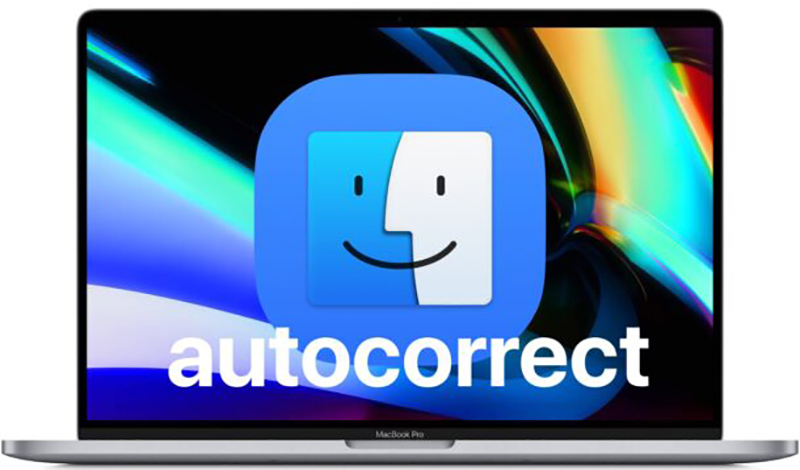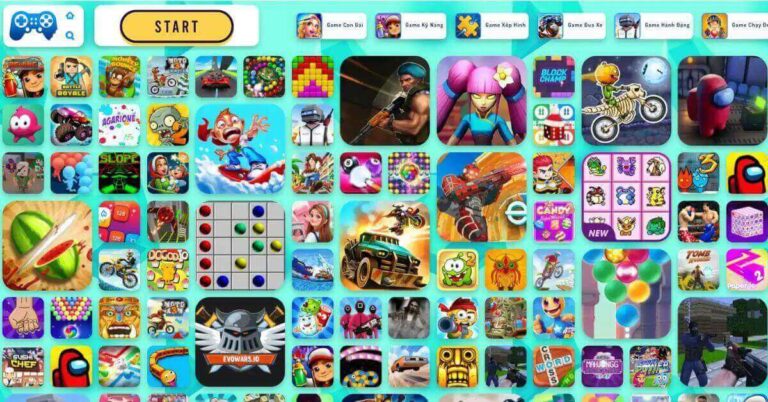Tương tự như phần mềm Microsoft Word, phần mềm Notes, Pages,… cũng được tích hợp sẵn tính năng kiểm tra chính tả. Đây là một tính năng hữu ích tuy nhiên những dấu đỏ gạch chân bên dưới văn bản thường gây ra những khó chịu trong việc quan sát chữ cái. Với anh em nào lần đầu sử dụng MacBook, các bạn có thể thực hiện theo những bước sau để tắt tính năng này.
2 Bước tắt tính năng gạch chân chữ đỏ trên MacBook
– MacBook hệ điều hành Ventura trở đi
Bước 1: Chọn biểu tượng quả táo góc trên bên trái màn hình > Chọn System Setting
Bước 2: Chọn mục Keyboard, tại mục Text Input chọn Edit
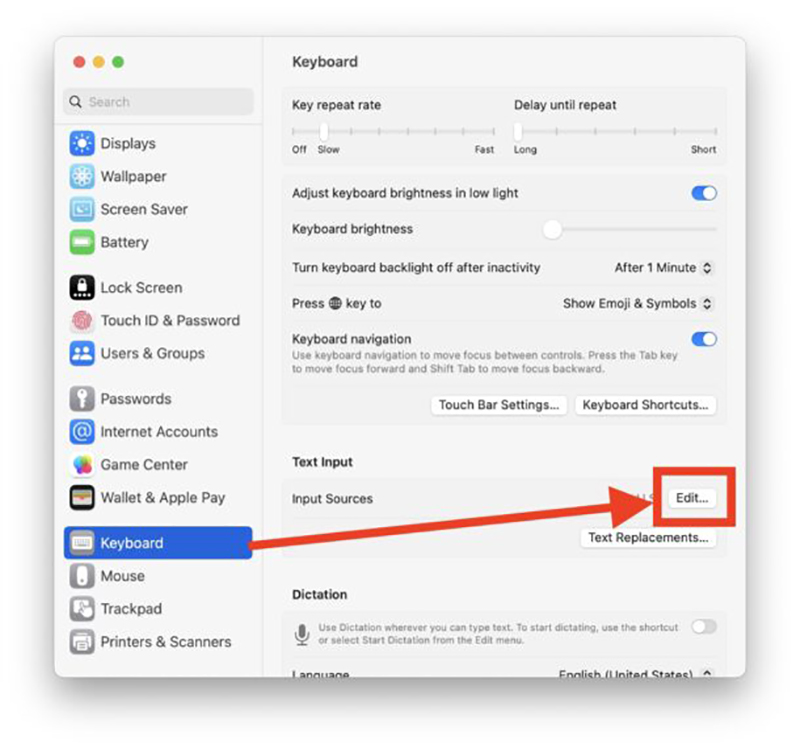
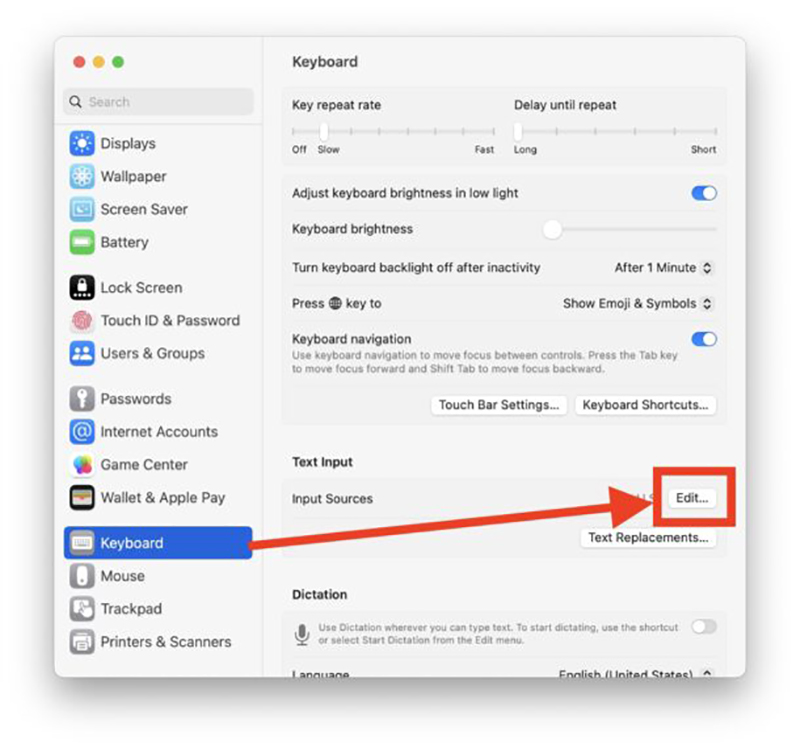
Bước 3: Tại mục Correct spelling automatically các bạn chuyển sang Off là xong.
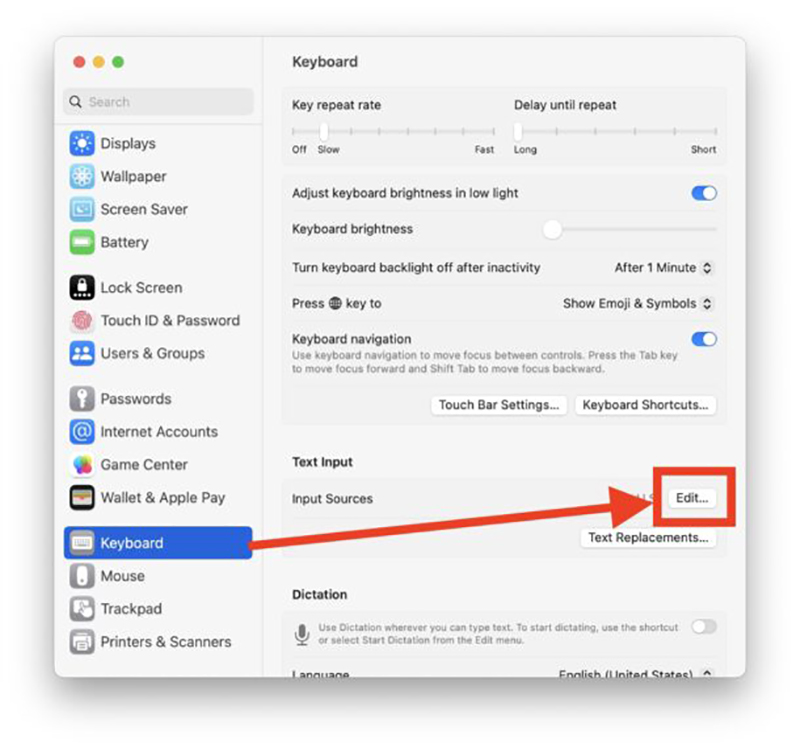
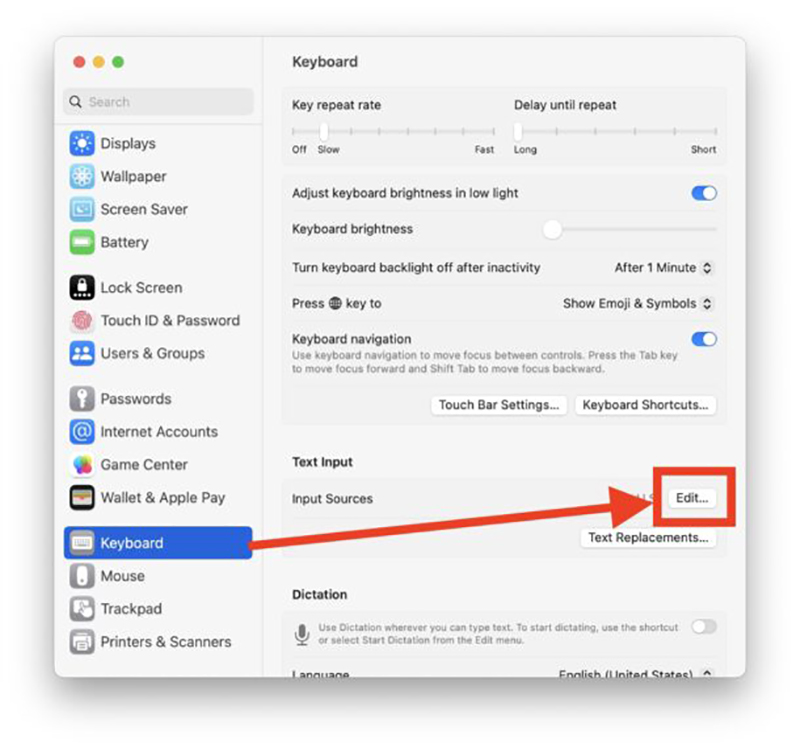
– MacBook hệ điều hành Monterey trở về trước đó
Bước 1: Chọn biểu tượng quả táo góc trên bên trái màn hình > Chọn System Setting
Bước 2: Chọn mục Keyboard, tại mục Text nhấn bỏ tick mục ” Correct spelling automatically “.
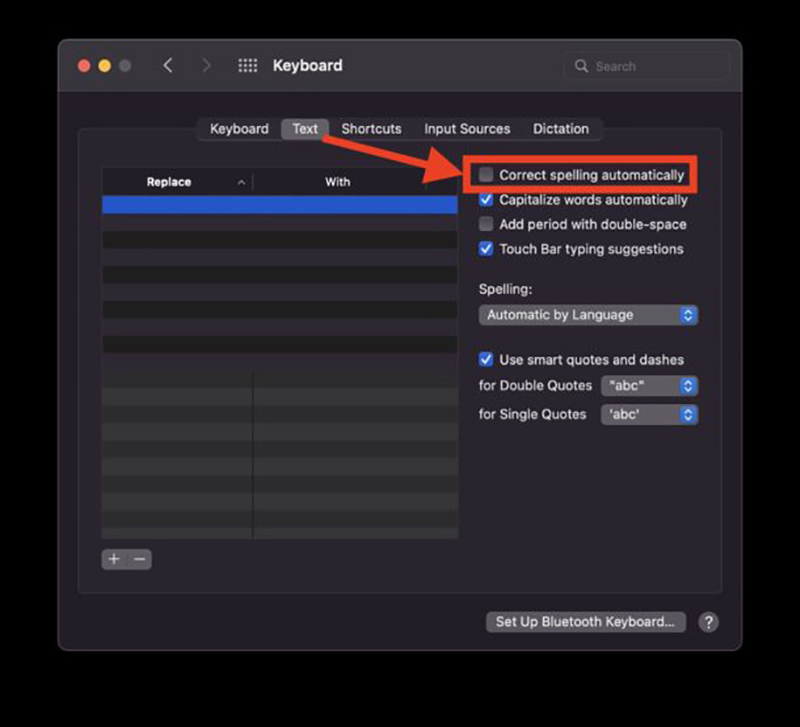
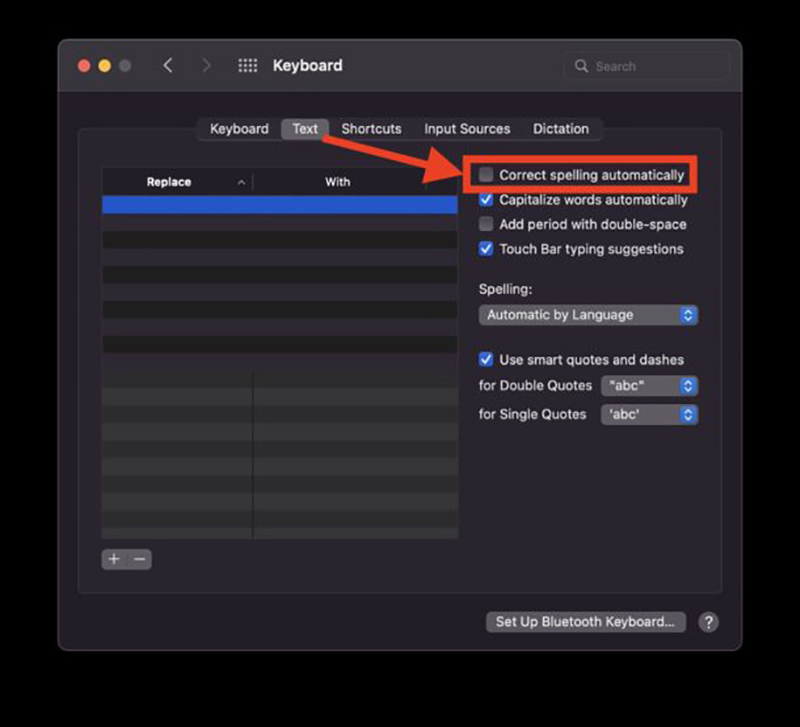
Tạm kết
Hy vọng những thông tin chia sẻ trên mang lại những tin tức hữu ích giúp các bạn đã tắt được gạch chân chính tả màu đỏ trên Macbook. Ngoài ra, các bạn nhớ nhấn follow để luôn nhận được tin tức mới nhất từ Hoàng Hà Mobile nhé!
Tham gia Hoàng Hà Mobile Group để cập nhật những chương trình và ưu đãi sớm nhất
Xem thêm: Lenovo Tab M10 _ Liệu có cần thiết cho sinh viên ???!!!!
Cùng Follow kênh Youtube của Hoàng Hà Mobile để cập nhật những tin tức mới nhất, sinh động nhất nhé!